标签:成功 准备 创建 build image 直接 项目文件 国内 安装
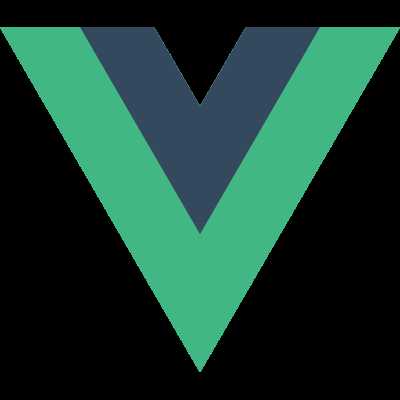
既然是入门实例,那肯定从最基础的开始了,希望初学者们耐心看下去。首先,列出来我们需要的东西:
从node.js官网下载并安装node,安装过程很简单,一路“下一步”就可以了(傻瓜式安装)。
安装完成之后,打开命令行工具,输入 node -v,如下图,如果出现相应的版本号,则说明安装成功。
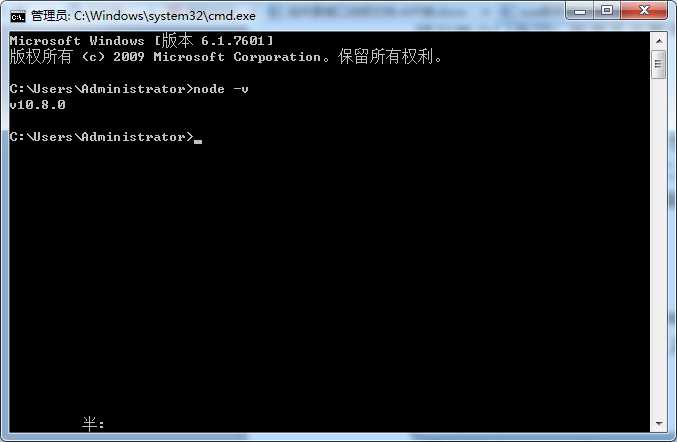
npm包管理器,是集成在node中的,所以,直接输入 npm -v就会如下图所示,显示出npm的版本信息。
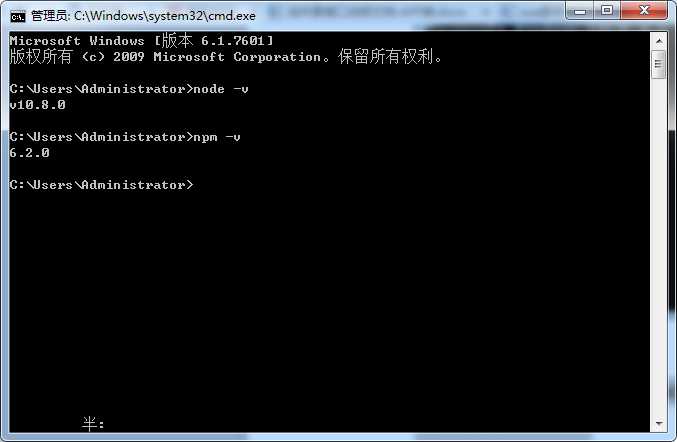
OK!node环境已经安装完成,npm包管理器也有了。由于有些npm有些资源被屏蔽或者是国外资源的原因,经常会导致用npm安装依赖包的时候失败,所有我还需要npm的国内镜像---cnpm。
在命令行中输入 npm install -g cnpm --registry=http://registry.npm.taobao.org 然后等待,安装完成如下图(我安装过了,这是copy的图,版本比较老)。
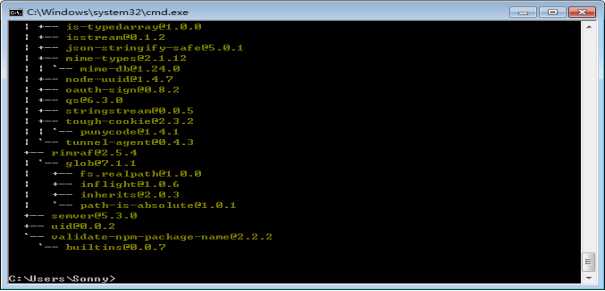
完成之后,我们就可以用cnpm代替npm来安装依赖包了。如果想进一步了解cnpm的,查看淘宝npm镜像官网。
在命令行中运行命令 npm install -g vue-cli ,然后等待安装完成。
通过以上三部,我们需要准备的环境和工具都准备好了,接下来就开始使用vue-cli来构建项目。
要创建项目,首先我们要选定目录,然后再命令行中把目录转到选定的目录。如下图。
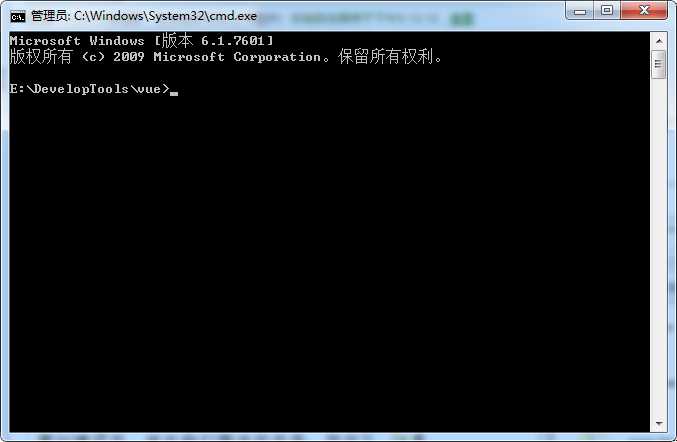
在目录下,在命令行中运行命令 vue init webpack firstVue 。解释一下这个命令,这个命令的意思是初始化一个项目,其中webpack是构建工具,也就是整个项目是基于webpack的。其中firstVue是整个项目文件夹的名称,这个文件夹会自动生成在你指定的目录中(我的实例中,会在E:\DevelopTools\vue生成该文件夹),如下图。
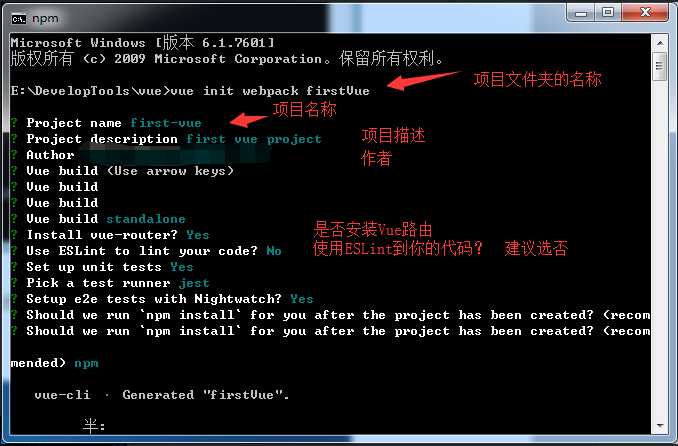
运行初始化命令的时候回让用户输入几个基本的选项,如项目名称,描述,作者等信息,如果不想填直接回车默认就好。

打开firstVue文件夹,项目文件如下所示。
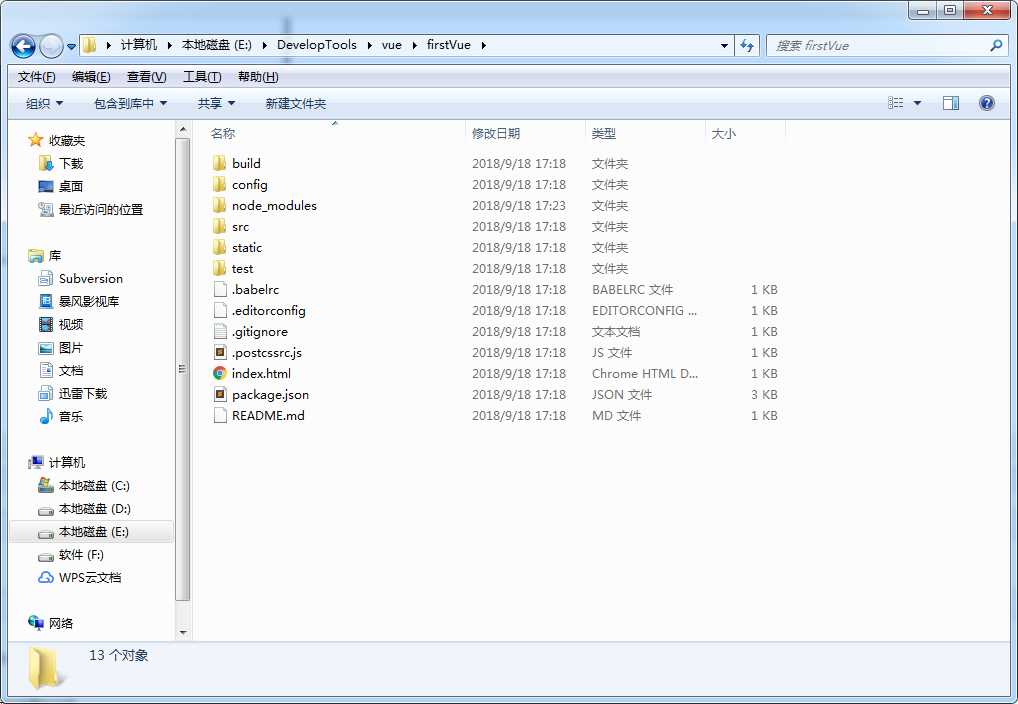
要安装依赖包,首先cd到项目文件夹(firstVue文件夹),然后运行命令 cnpm install ,等待安装。
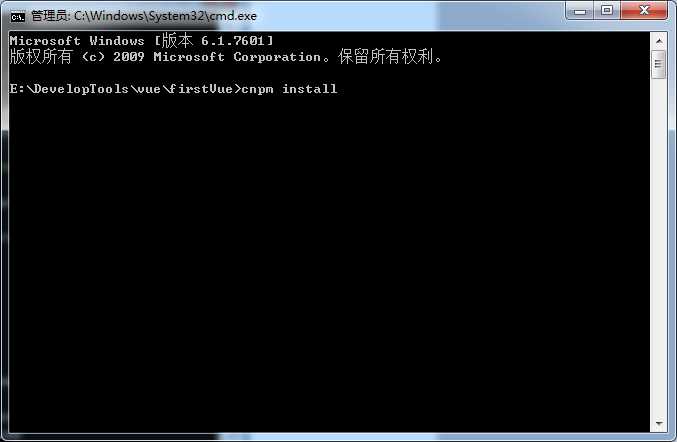
安装完成之后,会在我们的项目目录firstVue文件夹中多出一个node_modules文件夹,这里边就是我们项目需要的依赖包资源。
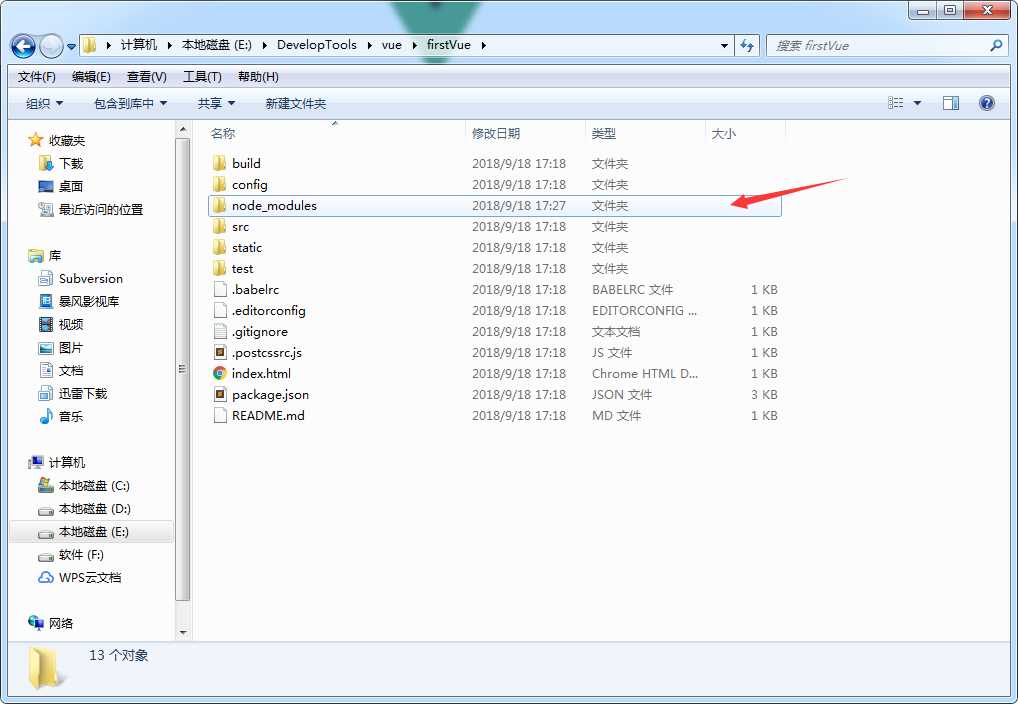
安装完依赖包之后,就可以运行整个项目了。
在项目目录中,运行命令 npm run dev ,会用热加载的方式运行我们的应用,热加载可以让我们在修改完代码后不用手动刷新浏览器就能实时看到修改后的效果。
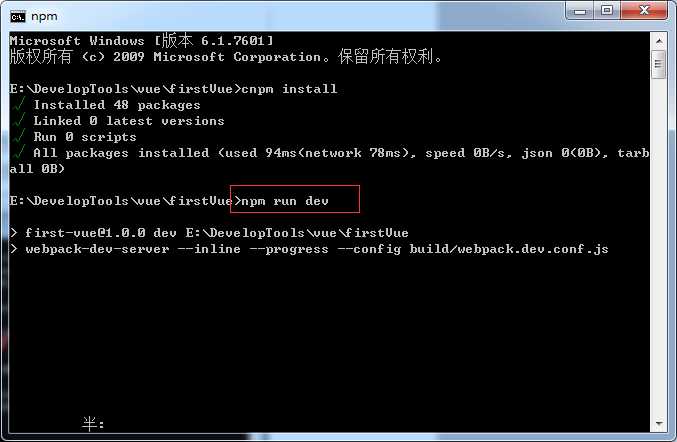
运行成功之后
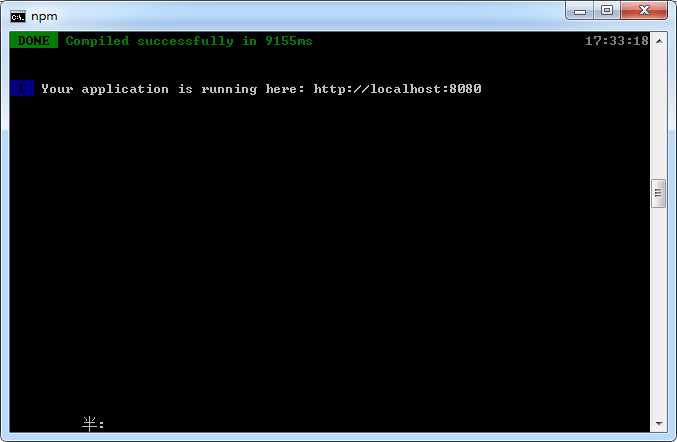
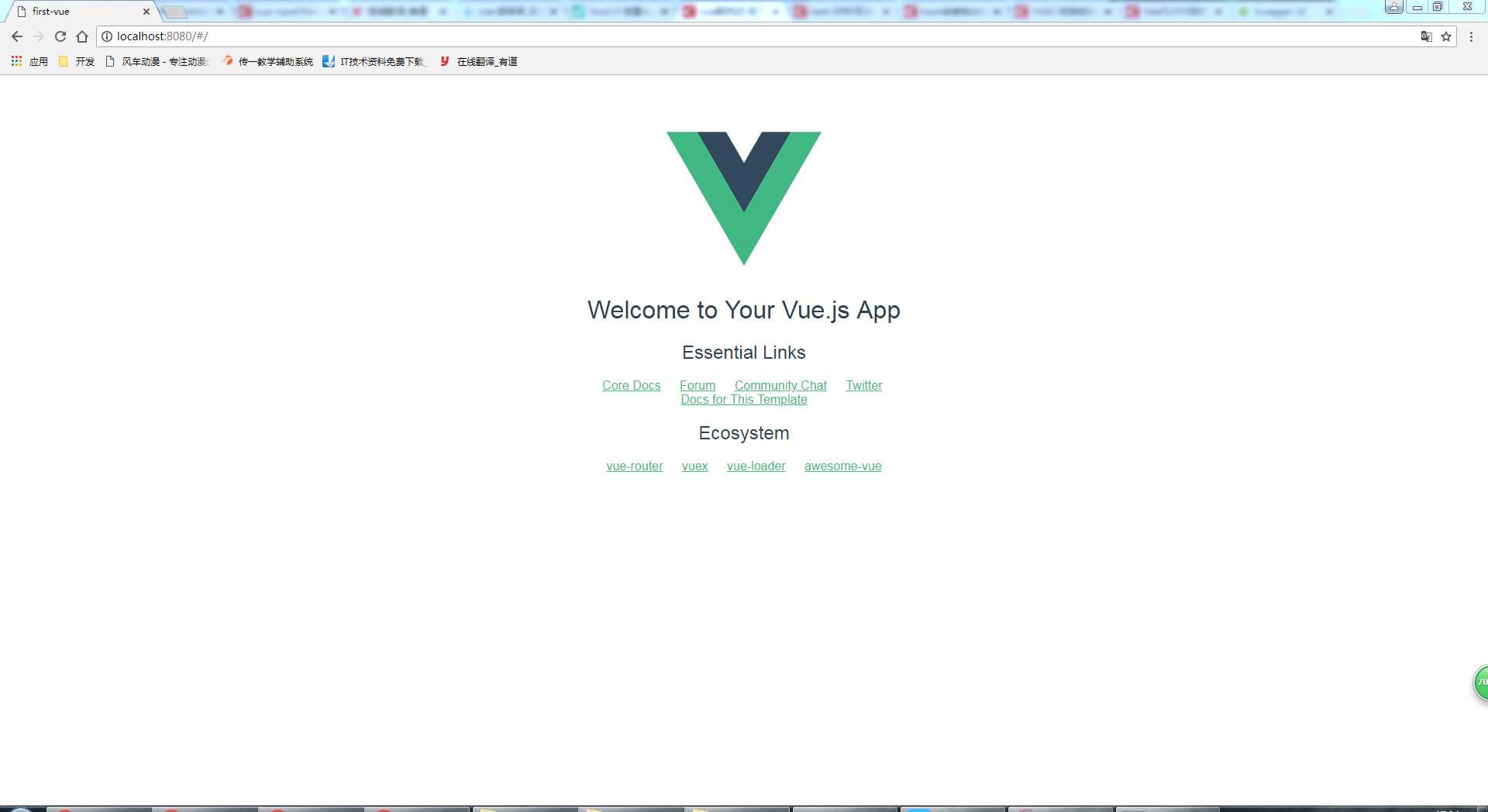
如果看到这个页面,那就可以开屏香槟来庆祝了,恭喜你,项目运行成功了。
打包,因为不可能将这个项目就这样部署上去,需要将页面打包,打包命令为
npm run build
打包
打包完成后,会在根目录下生成一个dist文件夹
标签:成功 准备 创建 build image 直接 项目文件 国内 安装
原文地址:https://www.cnblogs.com/zyulike/p/9670324.html